이 기사의 레지스트리 해킹은 유용한 포럼 회원 중 하나 인 jd2066에 의해 우리에게 제공됩니다.
일반적으로 디스크 정리에 액세스하려는 경우도구를 사용하려면 일반적으로 시작 메뉴를 통해 찾거나 드라이브 속성 창을 열어야합니다. 이 모든 과정을 거치는 대신 간단한 레지스트리 핵을 사용하여 드라이브 오른쪽 클릭 메뉴에 메뉴 항목을 추가 할 수 있습니다.
해킹 사용
설치 후 드라이브를 마우스 오른쪽 버튼으로 클릭하고 메뉴에서 "디스크 정리"를 선택할 수 있습니다.
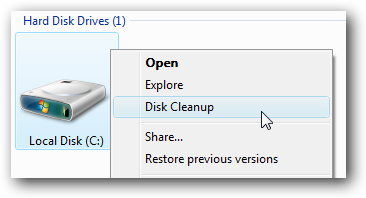
Windows 7 또는 Vista를 사용하는 경우 파일을 정리할지 또는 모든 파일을 정리할지 묻는 메시지가 표시됩니다.
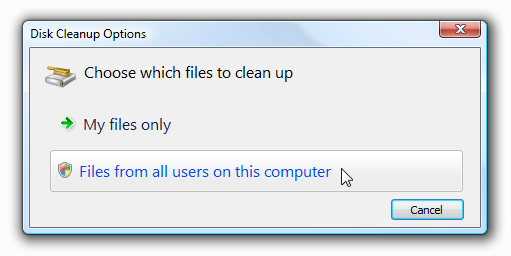
그런 다음 디스크 정리가 시작됩니다.
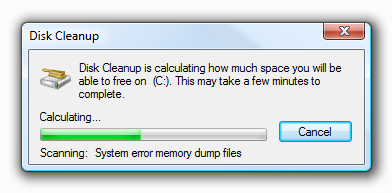
수동 레지스트리 해킹
시작 메뉴 검색 또는 실행 상자를 통해 regedit를 열고 다음 키를 찾아보십시오.
HKEY_CLASSES_ROOT 드라이브 쉘
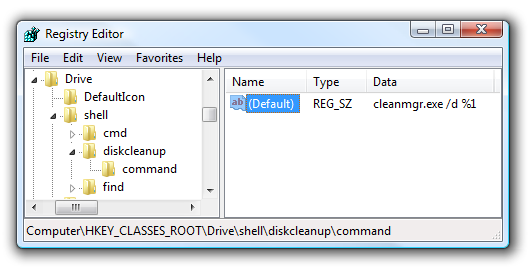
“diskcleanup”이라는 새 키를 만들고 기본값을“Disk Cleanup”으로 설정하십시오. 그런 다음 그 아래에 "command"라는 다른 키를 만들고 값을 다음으로 설정하십시오.
cleanmgr.exe / d % 1
드라이브를 마우스 오른쪽 버튼으로 클릭하면 새 메뉴 항목이 표시됩니다.
다운로드 가능한 레지스트리 해킹
DiskCleanupDriveMenu.reg를 다운로드하고 압축을 풀고 두 번 클릭하여 레지스트리에 정보를 입력하십시오. 포함 된 RemoveDiskCleanupDriveMenu.reg 파일을 사용하여 변경 내용을 되돌릴 수 있습니다.
DiskCleanupDriveMenu 레지스트리 해킹 다운로드








